Question
Problème: Comment réparer les actualités et les centres d'intérêt qui ne se chargent pas sur Windows 10 ?
Bonjour. Mon PC ne fonctionne pas correctement. La section où les actualités et les centres d'intérêt doivent s'afficher continue de se charger et ne se charge pas du tout. Le cercle continue de s'afficher et rien ne se passe. J'ai un ordinateur Windows 10 et j'utilisais agréablement cette fonctionnalité. Pouvez-vous m'aider, s'il vous plaît ?
Résolu réponse
Les nouvelles et les intérêts ne se chargent pas sur Windows 10 est un problème qui peut passer inaperçu lorsque la personne n'utilise pas cette fonctionnalité, mais c'est frustrant pour ceux qui trouvent la fonction utile. Les gens se plaignent que la fonctionnalité a des problèmes,[1] et sur le problème de chargement particulier qui est commun. Cependant, il n'y a pas de correctif générique particulier.
Divers problèmes peuvent déclencher l'échec de la fonctionnalité, de sorte que différentes instances nécessitent des solutions différentes. La première chose qui peut déclencher la disparition de la section actualités et intérêts pourrait être la mise à jour du système d'exploitation Windows 10.[2] Il peut y avoir des bogues ou des pièces manquantes dans la mise à jour de votre système d'exploitation, vous pouvez donc corriger l'échec de cette fonctionnalité en réexécutant la mise à niveau s'il y a des correctifs ou en annulant la mise à jour.
Le problème ennuyeux avec ce problème lorsque News et Intérêts ne se chargent pas sur Windows est le fait que la fonctionnalité est disponible, mais que le contenu continue de se charger pendant longtemps sans aucun changement. Si la connexion Internet est correcte et qu'il n'y a pas d'autres problèmes que cette fonction, le problème vient d'ailleurs.
Le problème peut survenir en raison d'une défaillance ou d'une déconnexion de votre compte utilisateur et même après l'endommagement ou la corruption de certains fichiers. Les problèmes de compatibilité peuvent également entraîner des problèmes avec les fonctions système courantes et utiles comme celle-ci.[3] Vous pouvez activer et désactiver la fonction, vous pouvez également vérifier les paramètres et les préférences de cette fonction pour résoudre le problème.
Une autre solution possible pour le problème de non-chargement des actualités et des centres d'intérêt peut être la vérification des dommages aux données et des défaillances des fonctions du système. Vous pouvez exécuter l'outil capable d'indiquer ces pièces modifiées et même de réparer les dommages. Essayer RéimagerMachine à laver Mac X9 et lorsque les problèmes courants sont résolus, passez aux méthodes ci-dessous.
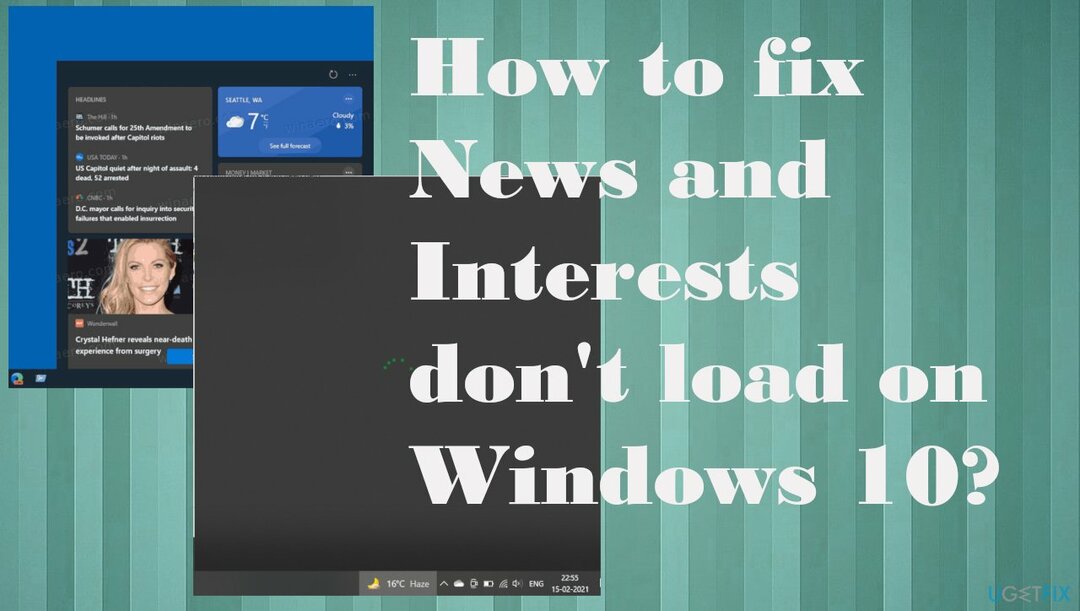
1. Exécutez la dernière mise à jour du système d'exploitation Windows
Pour réparer le système endommagé, vous devez acheter la version sous licence de Réimager Réimager.
- Aller à Réglages.
- Dans la fenêtre Paramètres, cliquez sur Mise à jour et sécurité.
- Aller à Windows Update.
- Cliquer sur Vérifier les mises à jour et laissez-le vérifier les mises à jour.
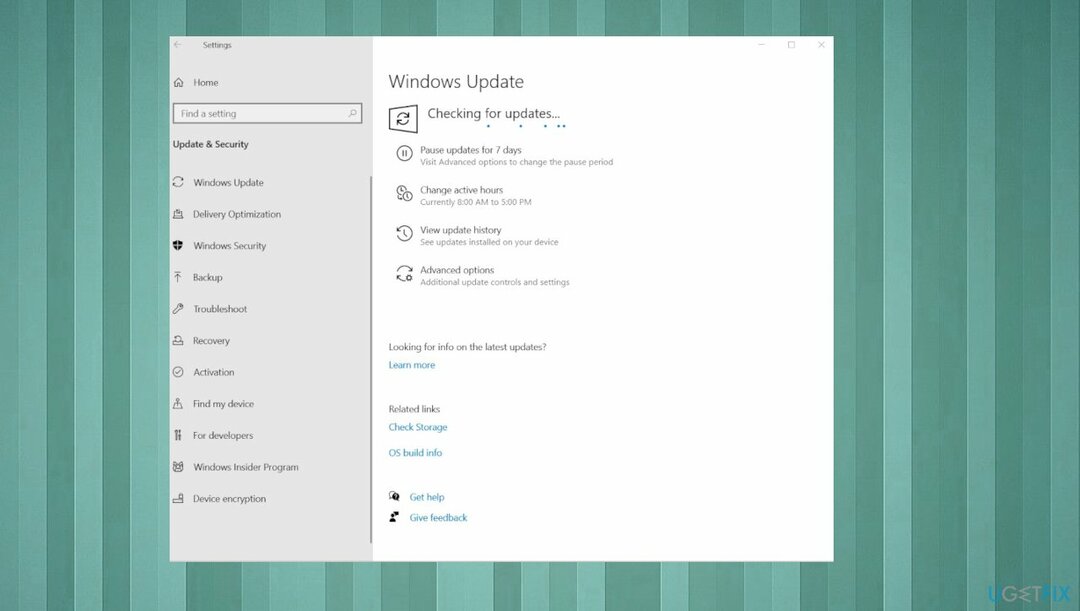
- Si des mises à jour sont trouvées, installez-les.
2. Vérifier le compte particulier
Pour réparer le système endommagé, vous devez acheter la version sous licence de Réimager Réimager.
- Aller à Réglages.
- Cliquez sur Mise à jour et sécurité.
- Cliquez sur Programme Windows Insider.
- Sous le compte Windows Insider, vous verrez le compte auquel il est lié.
3. Assurez-vous de vous connecter
Pour réparer le système endommagé, vous devez acheter la version sous licence de Réimager Réimager.
- Ouvrez le menu de la barre des tâches.
- Cliquez sur le bouton Paramètres - trois points.
- Sélectionnez le Se connecter avec un compte Microsoft option.
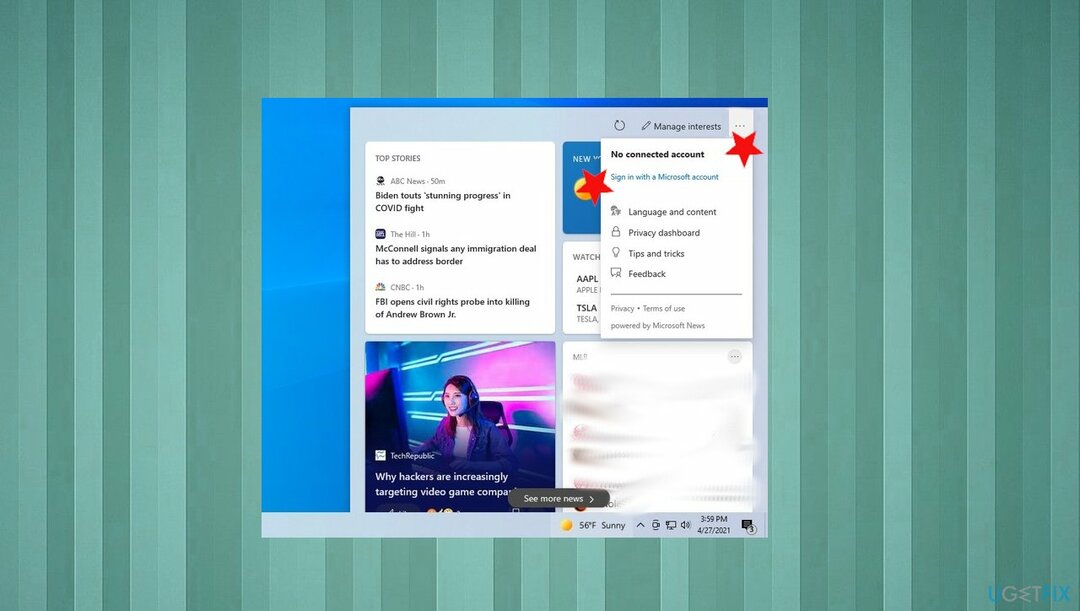
- Clique le Ajouter un compte.
- Sélectionnez votre fournisseur de client de messagerie.
- Continuez avec les instructions à l'écran pour vous connecter.
4. Désactiver le widget d'actualités et d'intérêts
Pour réparer le système endommagé, vous devez acheter la version sous licence de Réimager Réimager.
- Clic-droit la barre des tâches.
- Sélectionnez le Nouvelles et intérêts menu.
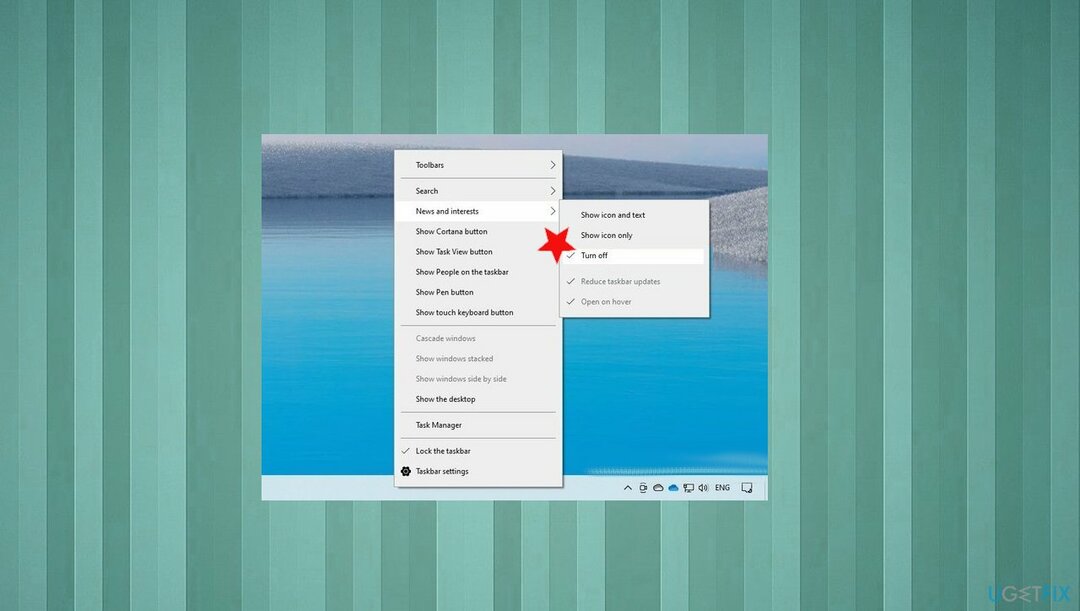
- Vérifier la Éteindre pour désactiver la fonctionnalité.
5. Réinitialiser le PC
Pour réparer le système endommagé, vous devez acheter la version sous licence de Réimager Réimager.
- Aller à Réglages.
- Choisir Mise à jour et sécurité.
- Aller à Récupération.
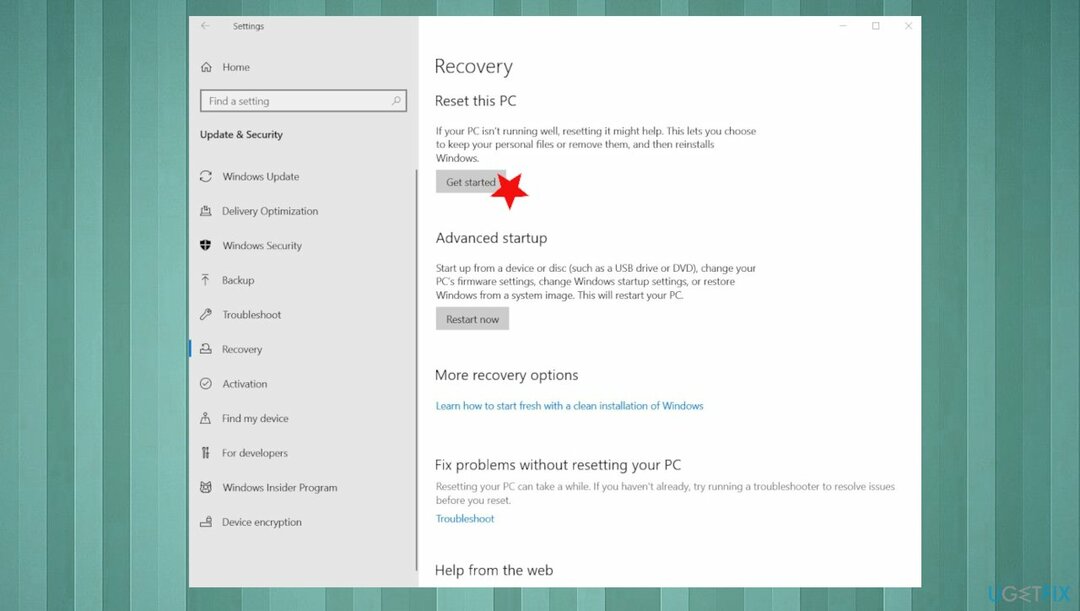
- Puis sous Réinitialiser ce PC, sélectionnez Commencer.
- Choisissez ce qui se passe avec vos fichiers.
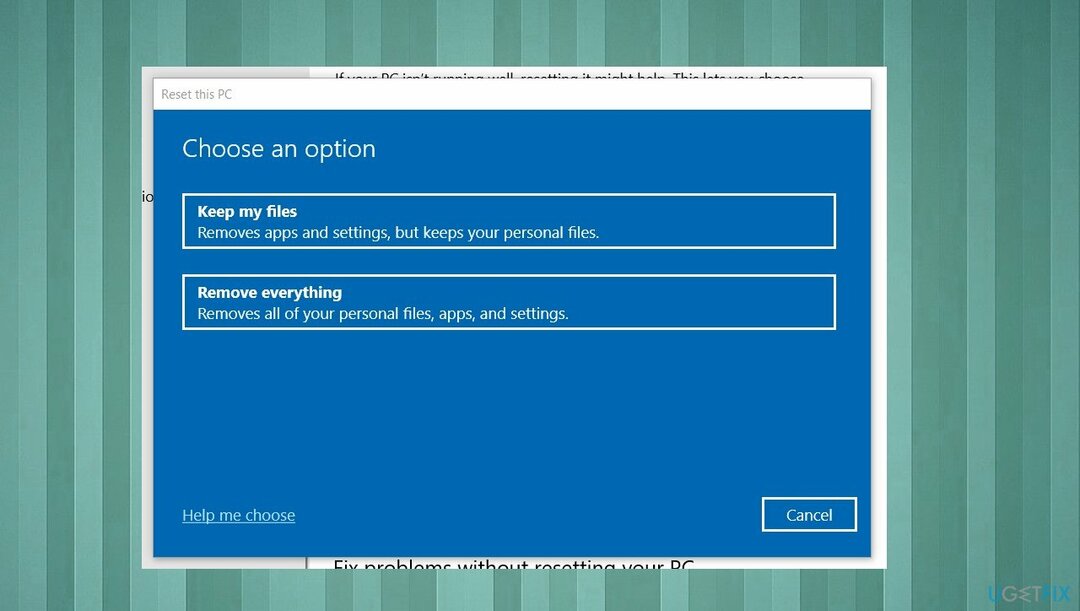
- Suivez ses instructions sur l'assistant pour réinitialiser votre appareil.
6. Restaurer la version précédente de Windows
Pour réparer le système endommagé, vous devez acheter la version sous licence de Réimager Réimager.
- Aller vers Réglages.
- Choisir Mise à jour et sécurité.
- Puis Récupération.
- En dessous de Revenir à la version précédente de Windows 10, Choisir Commencer.
- Suivez ses instructions.
Réparez vos erreurs automatiquement
L'équipe ugetfix.com fait de son mieux pour aider les utilisateurs à trouver les meilleures solutions pour éliminer leurs erreurs. Si vous ne voulez pas vous battre avec des techniques de réparation manuelle, veuillez utiliser le logiciel automatique. Tous les produits recommandés ont été testés et approuvés par nos professionnels. Les outils que vous pouvez utiliser pour corriger votre erreur sont répertoriés ci-dessous :
Offrir
Fais le maintenant!
Télécharger le correctifJoie
Garantie
Fais le maintenant!
Télécharger le correctifJoie
Garantie
Si vous n'avez pas réussi à corriger votre erreur à l'aide de Reimage, contactez notre équipe d'assistance pour obtenir de l'aide. S'il vous plaît, faites-nous savoir tous les détails que vous pensez que nous devrions connaître sur votre problème.
Ce processus de réparation breveté utilise une base de données de 25 millions de composants pouvant remplacer tout fichier endommagé ou manquant sur l'ordinateur de l'utilisateur.
Pour réparer le système endommagé, vous devez acheter la version sous licence de Réimager outil de suppression de logiciels malveillants.

Empêcher les sites Web, les FAI et d'autres parties de vous suivre
Pour rester totalement anonyme et empêcher le FAI et le gouvernement d'espionner sur vous, vous devez employer Accès Internet Privé VPN. Il vous permettra de vous connecter à Internet tout en étant totalement anonyme en cryptant toutes les informations, en empêchant les trackers, les publicités, ainsi que les contenus malveillants. Plus important encore, vous arrêterez les activités de surveillance illégales que la NSA et d'autres institutions gouvernementales mènent dans votre dos.
Récupérez rapidement vos fichiers perdus
Des imprévus peuvent survenir à tout moment lors de l'utilisation de l'ordinateur: celui-ci peut s'éteindre suite à une coupure de courant, un Un écran bleu de la mort (BSoD) peut se produire, ou des mises à jour Windows aléatoires peuvent survenir lorsque vous vous absentez pendant quelques minutes. En conséquence, vos devoirs, vos documents importants et d'autres données peuvent être perdus. À récupérer fichiers perdus, vous pouvez utiliser Récupération de données Pro – il recherche parmi les copies des fichiers encore disponibles sur votre disque dur et les récupère rapidement.